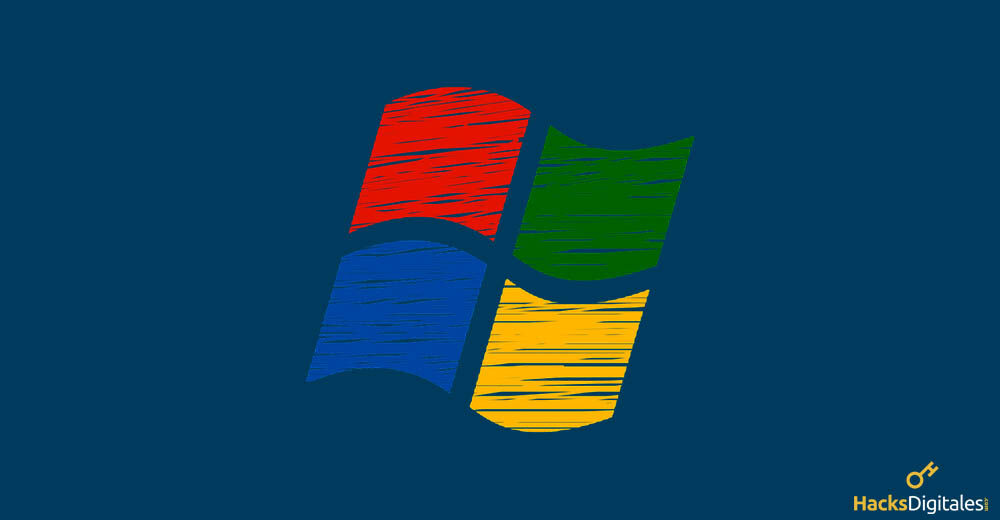
Molti utenti e follower Microsoft hanno classificato Windows 10 come uno dei sistemi operativi più sviluppati sul mercato. Ma nonostante, C'è chi sostiene che uno degli svantaggi più diffusi che ha, è l'adeguata assenza di conduttori.
Per disinstallare Windows 10 è essenziale attenersi alla seguente procedura:
Passo dopo passo per disinstallare Windows 10
Torna a Windows 7 tu 8, è possibile. fortunatamente, questo sistema operativo è facile da disinstallare.
I backup e il pre-download dei controlli per i vari componenti del tuo computer sono essenziali. Primo, manterrà al sicuro tutte le informazioni importanti che hai memorizzato sul tuo computer. Più, scaricare i controlli ti aiuterà a rendere più facile l'operazione, nel caso in cui Windows non selezioni questi controlli automaticamente e correttamente.
Con questo metodo, alcuni programmi o applicazioni non possono essere recuperati. Dunque, si consiglia di reinstallarli manualmente.
Questa è la breve spiegazione per rimuovere Windows 10:
1. Modalità di aggiornamento
Va notato che Windows 10 ha sorpreso tutti gli utenti con la sua nuova strategia di installazione. Bene, grazie alla sua modalità di aggiornamento, possiamo installare e disinstallare questo sistema operativo “sopra” finestre 7-8.1, per un periodo di 30 giorni dopo la migrazione a Windows 10. La promozione è completamente gratuita e possiamo reinstallare questo sistema, dall'app delle impostazioni.
Il modo corretto per farlo è il seguente:
- Fare clic sul menu di avvio e quindi accedere collocamento
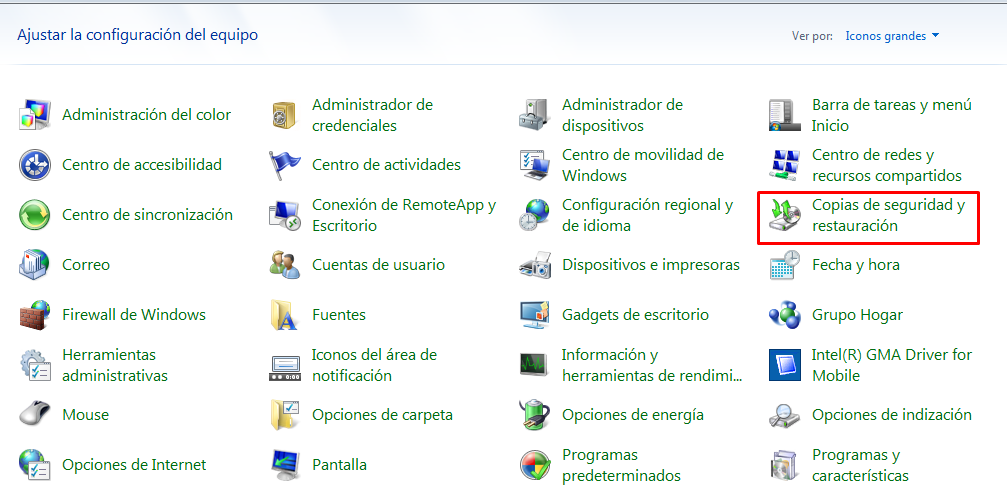
- Vai all'opzione AGGIORNAMENTO E SICUREZZA. Quindi, fare clic con il tasto sinistro sulla sezione di ripristino.
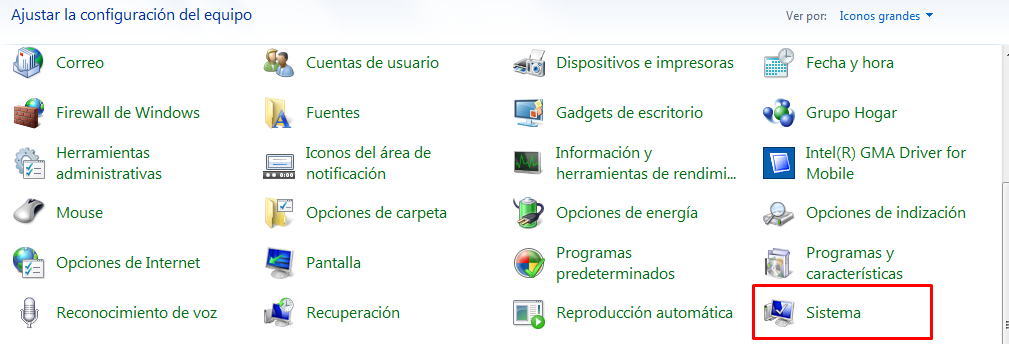
- Se hai installato Windows 10, solo in modalità “aggiornamento”, dovresti vedere una piccola scheda intitolata “TORNA AL SISTEMA OPERATIVO WINDOWS 7 / 8.1)”, dovrai fare clic su quel pulsante per poter avviare la modifica.
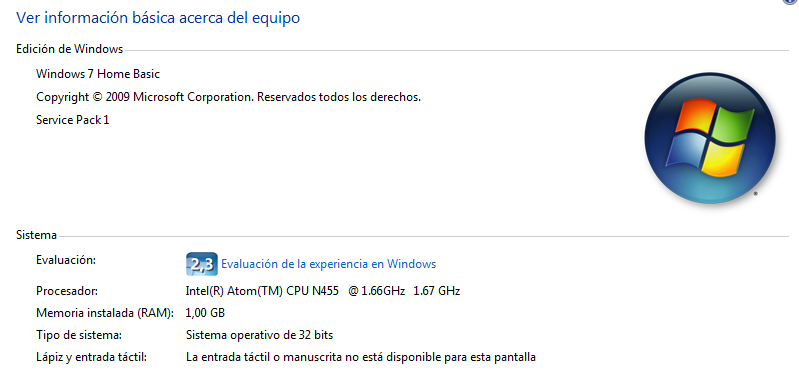
Dopo questo processo, Windows ci chiederà automaticamente il motivo per cui dobbiamo eseguire questa disinstallazione. Cosa c'è di più, farà alcune raccomandazioni e avvertimenti, prima di eseguire questa procedura. Come; ricordando la password del vecchio login di Windows per poter entrare e anche, reinstallando alcuni programmi che andranno persi, eccetera.
In precedenza, prima di eseguire la disinstallazione completa di Windows 10, si consiglia di fare un COPIA DI BACKUP de todos los archivos almacenados en nuestro equipo en un disco duro externo o en un spazio di archiviazioneIl "Spazio di archiviazione" si riferisce alla capacità disponibile per archiviare i dati, file o informazioni su dispositivi elettronici. Questo spazio può essere fisico, come dischi rigidi e unità USB, o virtuale, come l'archiviazione nel cloud. Una gestione efficiente dello spazio di archiviazione è fondamentale per ottimizzare le prestazioni del dispositivo e garantire un rapido accesso alle informazioni. Cosa c'è di più, con la crescita dell’utilizzo dei dati,... en la nube.
2. Finestre non installabili 10 configurazione
Questo metodo è anche chiamato “installazione pulita” e consiste nel rimuovere il sistema operativo dal disco rigido del computer. Per questo, è essenziale seguire i seguenti passaggi:
Copia di backup
Come menzionato prima, si consiglia un backup per evitare la perdita di file personali. In modalità di aggiornamento di Windows 10, i backup sono importanti, ma non essenziale. Ma nonostante, in una struttura pulita, sono un passaggio obbligato.
- Windows 10, offre all'utente la possibilità di scegliere tra due tipi di backup: Il metodo moderno: CRONOLOGIA FILE, ma questo solo ed esclusivamente è totalmente fattibile per Windows 8.1. La sua esecuzione è la seguente: Vai alle impostazioni> fai clic su Aggiorna e sicurezza> Backup> Avanti, Fare clic sul pulsante “Aggiungi unità”> Collega un disco esterno e attendi il completamento della copia.
- al contrario, se hai una vecchia squadra, avevo installato Windows 7, dovrai eseguire la stessa procedura: Vai su Impostazioni> Aggiornamento e sicurezza> Backup e quindi scegli Ripristina.
Dischi USB per reinstallare Windows precedente
Al giorno d'oggi, grazie a microsoft, possiamo ottenere il download legale sul web dei file ISO di Windows 7 sì 8.1, ottenendo così facilità d'uso e fornendo una migliore esperienza. Dopo aver scaricato questi file, devi masterizzarli su un CD o copiarli su una chiavetta USB. Cosa c'è di più, è possibile ottenere il disco di installazione corrispondente dal produttore.
Il processo di download fornito da Microsoft è estremamente semplice e, come abbiamo già detto, abbiamo due opzioni di sistemi operativi disponibili:
- Per Windows 7, dovrai avere la password o la chiave del prodotto, Deve essere valido, potrebbe essere lo stesso fornito con il nostro PC. Se non ce l'abbiamo, possiamo scegliere di inserire la licenza di Finestre al dettaglio 7. Dopo di che, dobbiamo selezionare il tipo di versione del download che vogliamo avere, se è di 32 oh 64 bit. Assicurati che sia il tipo migliore che corrisponde a te da scaricare, puoi scoprirlo applicando i seguenti passaggi:
Vai alle impostazioni> quindi seleziona la scheda di sistema e quindi fai clic su informazioni> infine, fare clic sul tipo di sistema.
- Con Windows 8 l'installazione è meno complicata, poiché questo sistema ha un assistente e dobbiamo solo seguire i passaggi. Assolo, dovrai indicare correttamente, qual è l'architettura e l'edizione del sistema operativo Windows 8.1 che vogliamo installare sul nostro computer, o il domestico o il professionista. Con queste informazioni, attiverai automaticamente il Windows che avevi prima della versione 10,
Installazione
Dopo aver seguito tutte le istruzioni di cui sopra, che verrà visualizzato sul tuo schermo, dovresti prestare la massima attenzione al seguente processo. Buona, questo processo chiederà cosa? TIPO DI INSTALLAZIONE ciò che vuoi: personalizzato o aggiornato. Dovrai scegliere l'opzione personalizzata.
Quindi, lascerà ciascuna delle partizioni esistenti del computer. Non ci resta che selezionare quelli che sono stati installati con Windows 10 e insieme, rimuovi tutto il contenuto in modo da poterlo scegliere come unità e installare Windows 7 – 8.1.
Una volta completato ogni passaggio, l'installazione pulita del sistema operativo che avevamo prima di Windows sarà pronta 10. che è, possiamo ripristinare tutti i file personali che avevamo archiviato, senza rischiare la sua rimozione o danneggiamento, grazie al backup che hai fatto prima.




